
Съдържание:
- Автор John Day [email protected].
- Public 2024-01-30 07:53.
- Последно модифициран 2025-01-23 14:36.



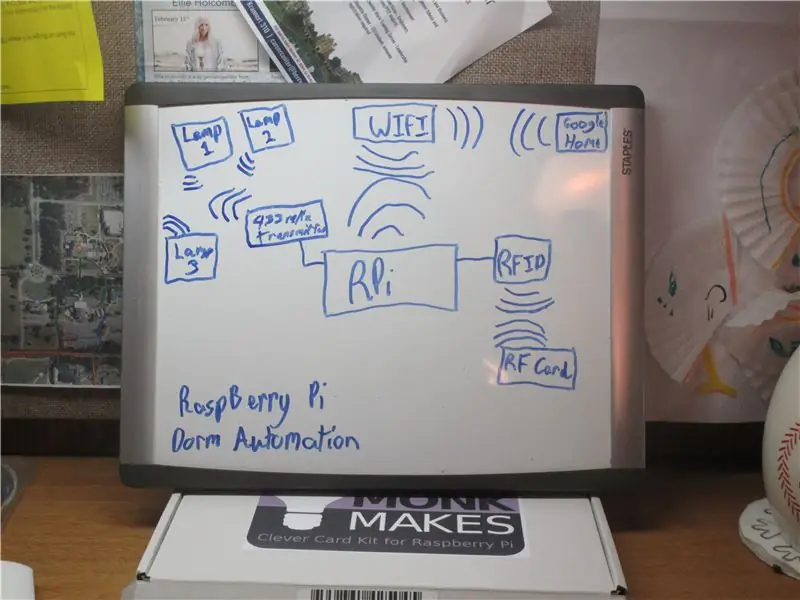

Този проект е началото на моето задълбочаване в автоматизацията. Избрах Raspberry Pi като "мозък" на тази операция, защото GPIO има толкова много различни приложения и вградения WIFI/Bluetooth. Моето въведение в класа по прототипиране ме предизвика да създам прототип, който е ориентиран към човека и в който трябваше да мога да центрирам частта за автоматизация на моя проект около индивид. Тогава ми хрумна идеята да имам общежитие, което да бъде персонализирано за конкретен съквартирант. Като цяло този проект използва Raspberry Pi и RFID скенер за идентифициране на индивида и извършване на поредица от действия (включване и изключване на светлините в този проект) за персонализиране на стаята.
Стъпка 1: Инструменти и консумативи
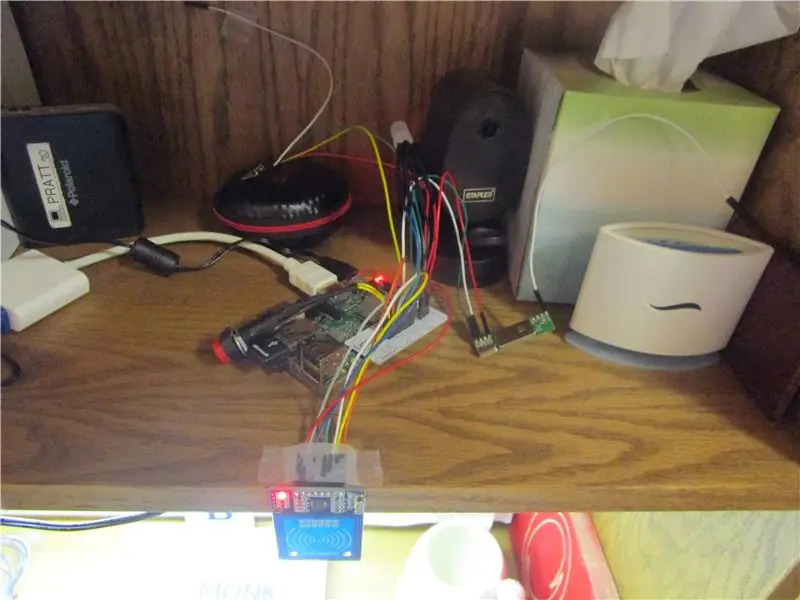
Инструментите
Неща за стартиране на Raspberry Pi (https://www.raspberrypi.org/learning/hardware-guide)
- Комплект за запояване (https://a.co/0sApLDF)
- Rainbow Cable (https://a.co/6vXsNXV)
- Комплект за кримпване (https://a.co/6vXsNXV)
- Женски джъмперни кабели (https://a.co/7Zq0VYD)
- Командни ивици (https://a.co/i2P4hUR)
- 3D принтер (по избор)
Консумативите
Raspberry Pi с калъф и подходящо захранване (https://a.co/1exaycw)
- Безжичен четец на карти (https://www.monkmakes.com/cck)
- Micro SD карта (https://a.co/ccdcO5a)
- Безжични превключватели (https://a.co/j0HuIhV)
- 433MHz предавател и приемник (https://a.co/aOTKkQU)
Стъпка 2: Хардуер
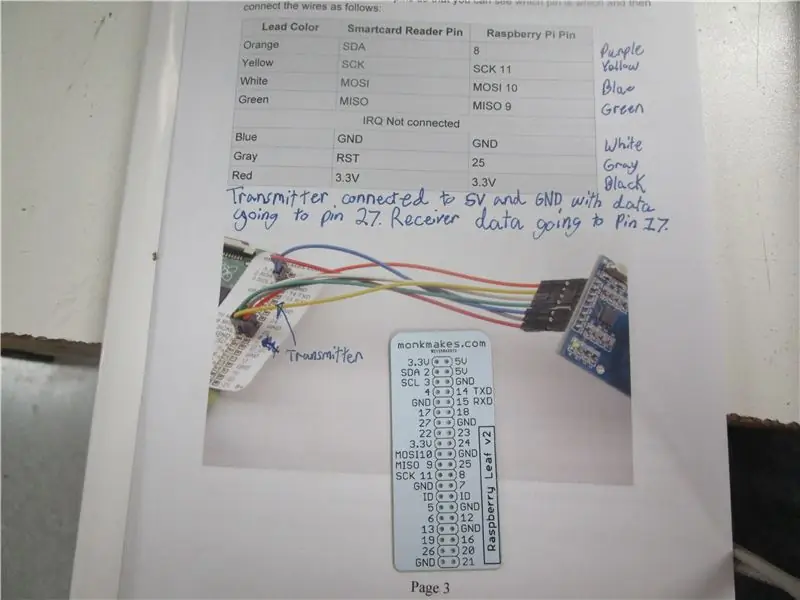


Започнах с книгата Clever Card Kit и след това гледах видеото по -горе, за да свържа Pi към RF предавателя и приемника.
Стъпка 3: Окабеляване на Pi




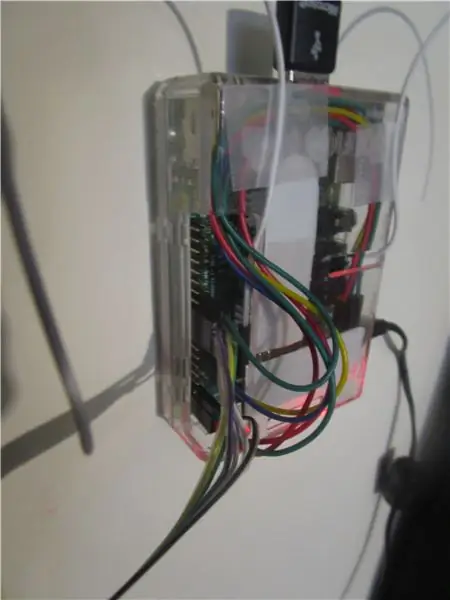
Проводниците в този проект могат да се объркат малко, затова направих тази стъпка, за да го направя малко по -организиран.
Стъпка 4: Кодът
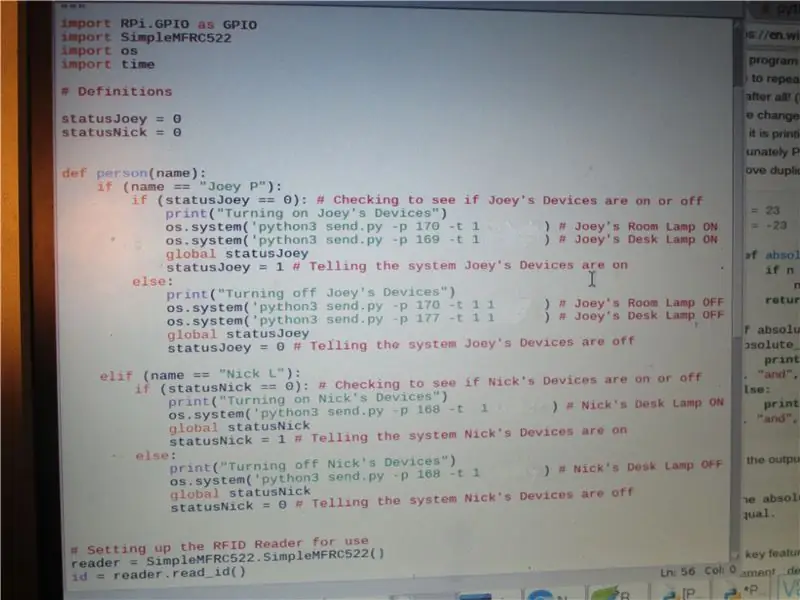
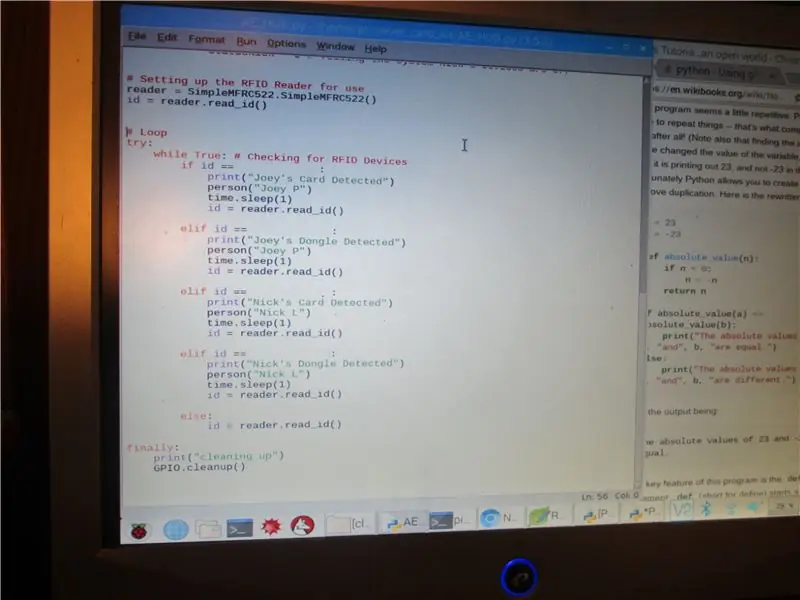
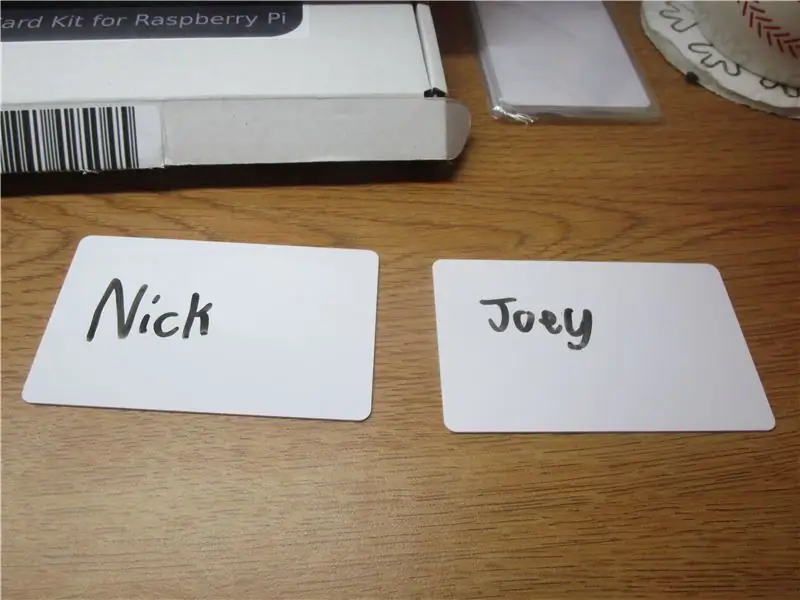
Части от този код идват от различните ресурси в инструкциите. По същество той определя кое устройство (устройства) върви с кой човек и след това преминава в цикъл на проверка, за да види коя карта се сканира (кой човек взаимодейства).
Трябва да започнете, като преминете през стартовата част на книгата Clever Card Kit и след това плъзнете и пуснете тези файлове в папката, предоставена от книгата.
Двете части, които биха били променени от потребител на потребител, ще бъдат редовете „ID ==“и „os.system“. Първият е мястото, където отиват идентификаторите на RF карти [можете да прочетете идентификатора, като използвате директорията (папката) clever_card_kit]. Втората част трябва да получи кодовете, които са обяснени във видеоклипа "RF 433", показан в хардуерната стъпка.
Забележка: Кодовете са замъглени в изображенията от съображения за поверителност.
Стъпка 5: Стартирайте го
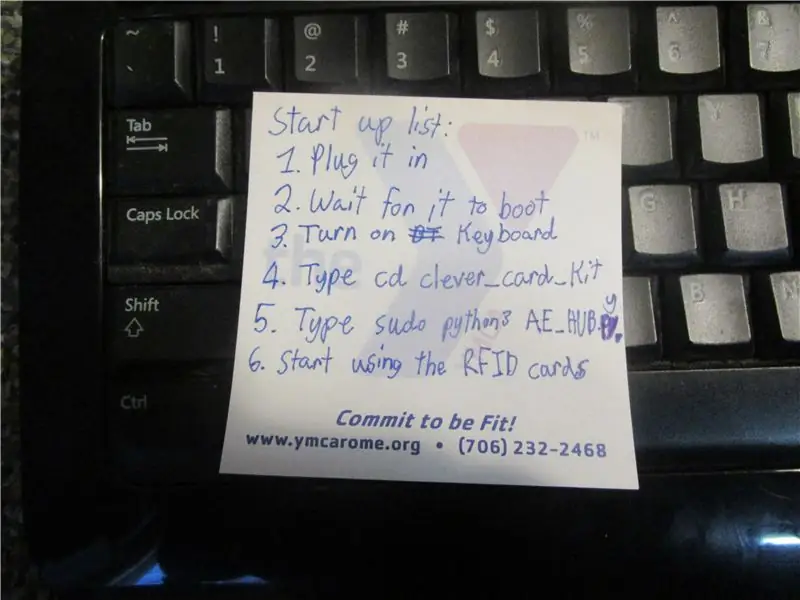


Следвам процедурата, показана по -горе, за да използвам кода без дисплей, но намирам място, където той е лесно достъпен, и използвам командни ивици, за да го прикача. Светлините трябва да се включват/изключват при сканиране на карта. Очаквам с нетърпение да разширя този проект с повече устройства.
При тестването потребителите харесваха колко лесно е да се използва скенера и казаха, че той реагира почти веднага. Единственият път, когато потребителите се различаваха в мненията, беше когато ставаше дума за използване на карта с ключове, а някои предпочитаха ключа (на ключове или в портфейл). Така че, преди да започнете да поръчвате части, не забравяйте да разберете какво биха използвали вашите потребители, преди да поръчате RF карти.
Препоръчано:
Максимален генератор на околната среда на MSP: 19 стъпки

Max MSP Ambient Loop Generator: Това е урок за това как да започнете да създавате генератор на околна среда в Max MSP, Този урок очаква да имате основни познания за Max MSP, DAW интерфейси и обработка на сигнали. Ако искате да използвате програмата, създадена в този урок
Консумация на електроенергия и мониторинг на околната среда чрез Sigfox: 8 стъпки

Консумация на електроенергия и мониторинг на околната среда чрез Sigfox: Описание Този проект ще ви покаже как да включите електрическата консумация на помещение в трифазно разпределение на енергия и след това да го изпратите до сървър, използващ мрежата Sigfox на всеки 10 минути. Имаме три токови скоби от
Arduino Nano часовник с адаптивна яркост, използващ прототипна печатна платка от NextPCB.com: 11 стъпки

Arduino Nano часовник с адаптивна яркост, използващ прототипна печатна платка от NextPCB.com: Всеки искаше часовник, който показва времето и датата заедно Така че, в този проект ще ви покажа как можете да изградите нано часовник arduino с адаптивна яркост, използвайки RTC и дизайн PCB от NextPCB
Адаптивна капачка за слънцезащитен козирка: 5 стъпки (със снимки)

Адаптивна капачка за слънцезащитен козирка: Проектът, проведен като част от семинара за изчислително проектиране и цифрово изработване в магистърската програма ITECH. Слънцето ви заслепява и нямате свободни ръце? Вече няма проблем … Тук можете да намерите цялата важна информация за изгради своя собствена
Обществена електроцентрала/заредена NiMH зарядна станция: 3 стъпки

Dorm Power Station/Souped Up NiMH Charging Station: Имам бъркотия в електроцентрала. Исках да кондензирам всичко заредено в една работна маса и да има място за запояване/и т.н. Списък на захранващите неща: Мобилен телефон (счупен, но зарежда батериите на телефона ми, така че винаги е включен и струи зарядно
